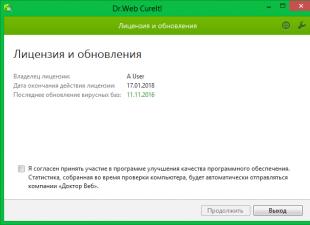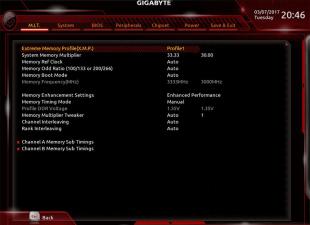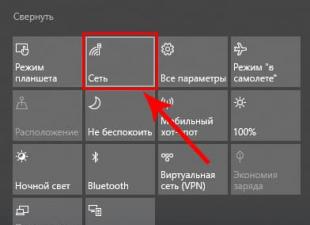esimerkkikysymys
Hei.
Ostin äskettäin kannettavan tietokoneen ja vasta jonkin ajan kuluttua huomasin, että kun lataan tiedoston, käynnistän kannettavan tietokoneen tai kopioin tietoja levyltä levylle, levy alkaa halkeilla. Ääni ei ole voimakas, mutta erittäin epämiellyttävä.
Kauppa sanoi, että kaikki oli kunnossa levyn kanssa, kuten pitääkin, mutta epäilykset jäivät sieluni ...
Jos olisin tiennyt, että tämä malli on niin meluisa, olisin valinnut toisen... Kerro minulle, mitä voidaan tehdä melun vähentämiseksi, kun levy on ladattu?
Hei.
Crack turskakiista. Ollenkaan, HDD(HDD) on mekaaninen laite, ja mikä tahansa kiintolevy pitää melua käytettäessä. Totta, toisella levyllä se on tuskin havaittavissa ja melkein kuulumaton, kun taas toisella se voi olla hieman ärsyttävää. Lisäksi "työskentelyäänen" (jonka pitäisi olla) lisäksi voi esiintyä ulkopuolinen (osoittaa ongelmasta): koputus, voimakas kolina, napsautukset jne.
Erityistä huomiota levyn meluon tulee kiinnittää tapauksissa, joissa:
- jos vanha levy alkaa pitämään ääntä, joka toimi aiemmin ilman melua (tämä on hälyttävä oire - ensinnäkin tee kaikki tärkeät tiedostot välittömästi levyltä);
- melua esiintyi muodossa: koputus, voimakkaat napsautukset, helistin jne. (tämä kaikki viittaa myös mekaniikkaongelmiin);
- jos tietokone alkaa jäätyä turskan ilmestyessä, Windows ei vastaa napsautuksiin;
- Et ajoittain avaa ja lue tiedostoja, levy on meluisa samaan aikaan.
Kaikki edellä mainitut oireet viittaavat mahdollisiin laitteistoongelmiin asemassa (useimmissa tapauksissa), ja ilman sen vaihtamista uuteen, kohinaa ei voida poistaa. Siksi suosittelen, että varmuuskopioinnin jälkeen katsot SMART-lukemat, tarkistat levyltä huonot lohkot jne. Levyn tarkistamisesta minulla on yksi pieni ohje blogissani, linkki on alla.
Kuinka tarkistaa kiintolevyltäsi virheitä ja huonot sektorit(huonot lohkot). Kuinka työskennellä Victoria-ohjelman kanssa DOS- ja Windows-käyttöjärjestelmissä -
Jos uusi asemasi on meluisa - niin todennäköisesti kaikki on hyvin hänen kanssaan, ja tämä on hänen työäänensä (vaikka kukaan ei sulje pois avioliittoa tai uuden levyn epäonnistumista myöskään). Useimmiten ongelmana on, että kun käyttäjä osti levyn (kannettava tietokone, tietokone) - sitten kaupassa (jossa on paljon ylimääräistä melua, musiikki soi jne.), hän ei yksinkertaisesti kiinnittänyt huomiota levy (ja kaupassa levy, kuten yleensä, ei lataudu paljon). Ja talossa, yön hiljaisuudessa, hän arvosti kaikkia laitteensa ominaisuuksia.
Mutta koska tietokone on teknisesti monimutkainen tuote, se on helppo vaihtaa kaupassa toiseen (kuten muidenkin tavaroiden kanssa). Monissa tapauksissa sinut voidaan evätä (täytyy olla painavampi syy, kuten toimintahäiriö). Artikkelissa annan edelleen suosituksia tällaisen "työskentelyn" melun poistamiseksi.
Lisäys!
Uutta kiintolevyä ostaessasi: Huomaa, että laitteen tekniset tiedot osoittavat yleensä aina levyn melutason. Tämä parametri mitataan desibeleinä.
Tietysti mitä matalampi se on, sitä hiljaisempi levy on. Vertailulevy (selvittääksesi miten ja mitä) alla mainitulla melutasolla.


Auttaa!
Kuinka valita kiintolevyasema (HDD): 6 pistettä, joihin kiinnitä huomiota -
1) Vaihda vanha kiintolevysi SSD:hen (tai toiseen kiintolevyyn)
Ensimmäinen neuvo liittyy materiaalikustannuksiin. Ihannetapauksessa melun poistaminen kokonaan - sinun on vaihdettava levy. Nyt SSD-asemat ovat yleistymässä - niissä ei ole mekaniikkaa, kuten kiintolevyissä, ja siksi ne ovat käytön aikana a priori hiljaisia (täysin hiljaisia!).
Lisäksi niillä on useita muita etuja:
- useita kertoja suurempi työnopeus (tämä on tärkein etu!), Tämän ansiosta sovelluksesi, pelisi, Windows latautuvat suuruusluokkaa nopeammin;
- kuluttaa vähemmän energiaa (esimerkiksi kannettava tietokone toimii 10-15% pidempään ilman latausta);
- ei niinkään pelkää tärinää ja tärinää (jälleen plus kannettaville tietokoneille);
- ne eivät kuumene kuin kiintolevyt.
Totta, näillä levyillä on yksi haittapuoli: korkeammat kustannukset. Mutta se maksaa itsensä kostolla! Voit selvittää SSD:n ja HDD:n nopeuden eron yhdestä artikkelistani, linkki siihen on alla.
Kuinka tarkistaa levyn nopeus: HDD, SSD. Testaa SSD:n ja HDD:n välisen nopeuden eron selvittämiseksi, kannattaako vaihtaa solid-state-asemaan -
2) Tarkista, onko olemassa sovellus, joka lataa levyn 100 %!
Jos levy ei aina häiritse sinua melulla, vaan vain raskaan kuormituksen aikana (tämä voi ilmaista esimerkiksi toiminnan merkkivalolla kovalevy) - yritä sitten selvittää, mikä sovellus lataa sen, ja sammuta se sitten.
Hyvin usein levylle voidaan ladata sovelluksia, joita et tarvitse. Esimerkiksi milloin Windowsin käynnistys uTorrentin lataaminen useiden satojen torrentien kanssa: voi kestää 5-10 minuuttia, ennen kuin ne kaikki tarkistetaan! Ja koko tämän ajan levyä kuormitetaan raskaasti.
Helpoin ja nopein tapa saada tietoa levyä lataavista sovelluksista on avata Tehtävienhallinta (Windows 8, 10) ja Resource Monitor (tämä on Windows 7). Jos tunnistat sovelluksen, joka työskentelee aktiivisesti levyn kanssa, yritä sulkea se.
Soita tehtävänhallintaan- paina näppäinyhdistelmää Ctrl+Shift+Esc .
Windows 8, 10 - avaa välilehti "Esitys" ja katso, onko levy ladattu. Jos ladattu, välilehdellä "Prosessit" voit etsiä ohjelman (joka lataa sen) ja sulkea sen.

Windows 8-10 - suorituskyky (levyn käyttö 0 %)
Windows 7:ssä sinun on avattava välilehti tehtävähallinnassa "Esitys" ja napsauta sitten painiketta "Resurssien valvonta" .

Avaa resurssivalvonnassa välilehti "Levy": kiinnitä huomiota osioihin "Prosessit, joissa on levytoimintaa" Ja "Levyn käyttö" .

3) Vähennä lohkon paikannusnopeutta päillä (Automaattinen akustinen hallinta)
SISÄÄN Kovalevyt on tiettyjä vaihtoehtoja, joita ei yleensä mainita missään (puhumme nyt automaattisesta akustisesta hallinnasta, joka usein kirjoitetaan lyhennetyssä muodossa AAM). Tämän vaihtoehdon avulla voit vähentää päiden liikkumisnopeutta, ja tällä puolestaan on positiivinen vaikutus melutasoon (vaikka tämän lisäksi levyn nopeus pienenee jonkin verran, mutta "silmällä" huomaamattomasti).
Voit muuttaa tätä asetusta erityisiä apuohjelmia ah, suosittelen seuraavaa: quietHDD, HDDScan. Harkitsen työtä molemmissa apuohjelmissa.
hiljainen kiintolevy
Erittäin pieni apuohjelma, joka on suunniteltu vähentämään AAM-akustista kohinaa ja APM-kiintolevyn virrankulutustilaa. Työskentely sen kanssa on yksinkertaista ja nopeaa, esimerkki on alla:

Monitoimiohjelma SSD- ja HDD-asemien kanssa työskentelemiseen. Sen avulla voit tarkastella SMARTia, tarkistaa levyltä virheellisiä sektoreita, selvittää median lämpötilan, hallita akustista kohinaa, energiaa jne.
Meidän tapauksessamme sinun on suoritettava ohjelma, valittava sitten kiintolevy (jos järjestelmässä on useampi kuin yksi) ja avattava "Ominaisuudet / IDE-ominaisuudet" -vaihtoehto.

HDDScan - IDE-ominaisuudet
Jaksossa tarkemmin Automaattinen akustinen hallinta- aseta arvo välille 128 - 254 (ohjelma muuten suosittelee 254:ää, mutta se ei ole aina optimaalinen). Yleisesti ottaen minimimelutaso - aseta arvoksi 128 ja paina -painiketta ASETA(Asentaa). Näin voit säätää ja löytää parhaan vaihtoehdon.
Huomautus: Huomaa, että kaikki asemat eivät tue tätä vaihtoehtoa. Joissakin tapauksissa HDDScan ei salli sinun muuttaa automaattisen akustisen hallinnan arvoja.

Automaattinen akustinen hallinta
4) Kiinnitä levy turvallisesti lohkoon, poista tärinä, aseta pehmeät tyynyt
Tämä neuvo pätee tavalliseen tietokoneeseen, mutta jos sinulla on kannettava tietokone, valmistaja on lähes varmasti kiinnittänyt kovalevysi turvallisesti ja tiukasti koteloon (etkä voi lukea tätä neuvoa).

5) Tarkista virheet ja eheytys
Viimeinen asia, jonka halusin neuvoa, on tarkistaa virheet ja eheyttää levy. Crack - tämä ei tietenkään vähennä sitä suoraan, mutta se tekee levystäsi herkemmän, nopeus kasvaa (mikä vaikuttaa positiivisesti, vaikkakaan ei paljon, melutasoon).
Voit tarkistaa levyn virheiden ja eheytymisen varalta avaamalla "Tietokoneeni" ("Tämä tietokone", "Tietokone" - riippuen Windows-versiot ) . Valitse sitten haluamasi asema ja avaa se ominaisuuksia(katso kuvakaappaus alla).


Muuten, levyn eheyttäminen ja puhdistaminen roskista voidaan tehdä automaattitilassa, tätä varten on erityisiä apuohjelmia. Linkki suosittelemiini apuohjelmiin - katso alla.
Auttaa!
Parhaat Windowsin optimointiohjelmat -
Kiintolevy on edelleen yksi tietokoneen meluisimpia komponentteja. Lisäksi on erotettava kiintolevyn aktiivisesta toiminnasta lukemisen / kirjoittamisen aikana johtuva melu ja moottorin melu, joka tulee levyltä melkein jatkuvasti. Tietenkään ei pidä unohtaa tärinämelua, jota tietokoneen kotelo vahvistaa suuresti. Esimerkiksi levyt kiinnitetään usein jäykästi metallikoteloon järjestelmälohko, välittävät matalataajuisen värähtelynsä (100-120 Hz) siihen, ja seurauksena on havaittavissa oleva epämiellyttävä humina, joka katoaa kokonaan ei-jäykällä kiinnityksellä.
Hiljainen teline
pääasiallinen melun lähde passiivitilassa on karalaakerikokoonpano. Tiukasti kiinnitettynä tietokoneen koteloon kiintolevy saa matalataajuisilla, pieniamplitudisilla värähtelyillään värähtelemään kotelon elementtejä. Tietokoneen kotelon suuresta pinnasta tulee eräänlainen vahvistin kovalevyn lähettämälle melulle. Huomaa, että 3 tuuman kiintolevypaikat nykyaikaisissa koteloissa on usein valmistettu ei-jäykästi kiinteäksi koriksi, mikä on hyvä värähtelevä järjestelmä. Tässä tapauksessa on parempi poistaa kori kokonaan kotelosta ja asentaa asema 5,25 tuuman paikkaan astiaan tai asennuskelkkojen avulla. Kiintolevyn melun vähentämiseksi on useita asennustapoja.
Resonanssien estämiseksi voit käyttää joustavia aluslevyjä levyn pultteihin tietokoneen koteloon, tärinänvaimentimia tai elastista jousitusta. Spoden Adoben verkkosivuilta (http://www.spodesabode.com/) kiinnostuneet ehdottivat mielenkiintoista ideaa Internetissä - melko omaperäinen ja erittäin halpa tapa vähentää levyn tärinään liittyvää melua. Tarvitset sen toteuttamiseen vain kaksi kynää ja muutama kumirengas, joilla voit kiinnittää kolmen tuuman kiintolevyn viiden tuuman paikkaan kannakkeilla (tämä on muuten hyvä tapa kiinnittää kiintolevy nopeasti tietokoneeseen, jos kaikki kolmen tuuman laskuistuimet ovat varattu).


Ehkä tämä on yksi halvimmista muutoksista, mutta se pakottaa sinut katsomaan tietokoneesi sisälle ajoittain ja vaihtamaan kuminauhat, koska ne tulevat käyttökelvottomiksi ajan myötä. Voit kuitenkin käyttää leveämpiä ja luotettavampia valjaita. Älä kuitenkaan unohda, että epäturvallisesti kiinteä kiintolevy voi hidastaa järjestelmän suorituskykyä tai jopa epäonnistua.
Lisäksi jotkin kovalevyt kuumenevat käytön aikana erittäin kuumaksi, joten hyvä lämpökosketus tietokoneen koteloon on niiden luotettavan toiminnan välttämätön edellytys ja jousitus tai eristys kotelosta häiritsee lämmönsiirtoa. Joten vaikka nykyaikaisimmat mallit ovat vähentäneet virrankulutusta merkittävästi, ylikuumenemisen riski ja vaikea lämmönpoisto on edelleen olemassa.
Tällaisille kiintolevyille voit käyttää laitteita, kuten Mobile Rack (http://www.mobile-rack.ru/), joka on muovisäiliö, johon kiintolevy asetetaan kelkkaan. Säiliö toimii myös tärinänvaimentajana - vaimentaa joitain kiintolevyn tärinää. Joissakin koteloissa on sisäänrakennetut tuulettimet paremman lämmönpoiston takaamiseksi.
Radikaalimpi tapa vähentää kiintolevyn melua on käyttää erityisiä äänieristettyjä säiliöitä, kuten Silent Drive (http://www.quietps.com/), jossa on jäähdytyselementtipiiri.
Kuinka tehdä kiintolevystä hiljaisempi ohjelmistolla
Monet valmistajat tarjoavat tuotteilleen mahdollisuuden vähentää ohjelmallisesti pään paikannusnopeutta. Kiintolevyn omistaja voi vähentää melutasoa erityisten apuohjelmien avulla, joita tulisi etsiä tietyn valmistajan verkkosivustolta. Luonnollisesti tietojen käyttönopeus melun vähentämisen jälkeen voi hieman laskea, mutta mukavuustaso henkilökohtaisen tietokoneen kanssa työskenneltäessä kasvaa.
Tosiasia on, että monilla nykyaikaisilla kiintolevyillä on toiminto, joka ohjaa lähettämää kohinaa (Automatic Acoustic Management, AAM, mikä venäjäksi tarkoittaa melunhallintaa), ja siksi jotkut kiintolevyvalmistajat ovat kehittäneet apuohjelmia eri levyparametrien, mukaan lukien AMM, hallintaan. Melkein kaikki nykyaikaiset kiintolevyt, jotka ovat ATA/ATAPI-6 tai uudemman standardin mukaisia, tukevat tätä ominaisuutta. Ainoat poikkeukset ovat ohuet, halvat Maxtor-asemat ja monet nykyaikaiset Seagate-asemat, joissa on AAM-tuki, mutta joita ei voida säätää.
Miten kovalevy säätelee aiheuttamaansa melua? Jotkut uskovat, että melun vähentäminen saavutetaan vähentämällä levyn pyörimisnopeutta, mutta tämä ei ole totta, koska karan nopeus on vakioarvo ja sitä ylläpidetään tietylle mallille prosentin tarkkuudella. Mutta magneettipäiden lohkon (BMG) käyttölaitteen liikenopeutta voidaan ohjata. Jos puraisit nykyaikaisen kiintolevyn, näkisit, että HMG:tä ohjaa kela, joka sijaitsee vahvan kestomagneetin toimintakentässä. Kun kelan läpi johdetaan virta yhteen suuntaan, lohko alkaa liikkua yhteen suuntaan ja kun virran etumerkki muuttuu, se alkaa liikkua toiseen suuntaan. Tämä koko muotoilu muistuttaa vahvasti tavanomaisen akustisen kaiuttimen muotoilua, minkä vuoksi tätä kelaa kutsutaan akustiseksi. Mitä suurempi on kelan läpi kulkevan virtapulssin amplitudi ja mitä jyrkempi sen etuosa, sitä suurempi on magneettipäiden lohkoon kohdistuva kiihtyvyys ja vastaavasti, sitä voimakkaampi on BMG-mallin lähettämä kohina, koska se toimii diffuusori tässä "dynamiikassa". Melunvaimennusmenetelmän ydin tässä tapauksessa rajoittuu kelaan syötettävän virtapulssin etuosien tasoittamiseen, mikä melun vähentämisen lisäksi johtaa pääyksikön liikkeen kiihtyvyyden vähenemiseen. Ja tämä tarkoittaa, että tietyn sijainnin etsiminen levyltä on hitaampaa.

ATA/ATAPI-spesifikaation mukaan säätö voidaan suorittaa 126 erillisellä tasolla (arvot hex 0x80-0xFE), mutta käytännössä tuetaan usein vain kahta säätötasoa - AAM ON (kohinanvaimennus käytössä - hex) arvot\u200b\u200b0x80-0xA0) ja AAM OFF (vastaavasti suurin suorituskyky - heksadesimaaliarvot 0xA1-0xFE). Kiintolevyjen melutasoa säätelevien apuohjelmien toimintaperiaate on muuttaa erityisen Acoustic Management -rekisterin sisältöä.
Tämä toiminto ei pääsääntöisesti takaa sujuvaa nopeuden laskua, vaan vain vaihtaa tilat "nopeasta" "hiljaiseen", mutta sen ominaisuuksien laajentamista on suunniteltu tulevissa toteutuksissa. Lisäksi levyn melutasoa voidaan muuttaa milloin tahansa menettämättä levyn eheyttä, eli tuhoamatta sillä olevia tietoja.
Eri valmistajien kiintolevyillä tehdasasetukset voivat olla erilaisia ja vaihdella erästä toiseen. Esimerkiksi jotkin Samsung-mallit julkaistaan joko AAM:n ollessa käytössä tai poissa käytöstä (eli maksimitehotilassa).
Kiintolevyn melutason säätämiseksi sinun on, kuten olemme jo maininneet, käytettävä aseman valmistajan erityistä apuohjelmaa. Jos et löydä tällaista ohjelmaa valmistajan verkkosivustolta, voit käyttää yhtä monista ilmaiset apuohjelmat levynhallintaan. Esimerkiksi niitä on erikoisohjelma Mikhail Mavritsinin AAMTOOL ja Dmitry Postriganin universaali MHDD. Ohjelmat voi ottaa CD:ltämme. MHDD:n mahdollisuudet löytyvät verkkosivulta (http://mhddsoftware.com/index.ru.php). AAM:ää on helppo säätää - aja MHDD levykkeeltä ja sisään komentorivi ohjelmia AAM-valintaan. Kiintolevy alkaa murskata päätään, ja ohjelma tarjoaa sinulle useita vaihtoehtoja: M (minimimelutaso), L (keskitaso), P (maksimi), ja D-näppäin sammuttaa automaattisen akustisen hallinnan, jolloin kiintolevyn asettaminen maksimaaliseen suorituskykyyn.
Kiintolevyn vaihtaminen hiljaiseen tilaan, vaikka se johtaa suorituskyvyn heikkenemiseen keskimäärin 5-10% (joissakin hakutehtävissä lasku voi olla jopa 30%), mutta kiintolevy tässä tilassa on melkein ei kuulu edes kopioitaessa suurta määrää pieniä tiedostoja.
Kuluttajalaitteissa taajuusmuuttajan nopeusominaisuudet ovat kuitenkin vähemmän tärkeitä kuin sen tuottama melu nykyaikaiset tekniikat kiintolevyjen suorituskyky on enemmän kuin tarpeeksi ja aseman luoma akustinen tausta järjestelmässä on käyttäjälle erityisen tärkeä. Ymmärtääkseen tämän monet kiintolevyyritykset investoivat voimakkaasti hiljaisempien asemien tutkimukseen ja kehittämiseen sekä järjestelmäsuunnittelun parantamiseen niiden luontaisen melun minimoimiseksi.
Älä kuitenkaan unohda, että sellaiset yksinkertaiset universaalit menetelmät, kuten säännöllinen levyn eheyttäminen, oikea-aikainen arkistointi, roskien poisto ja tietojen pitäminen kunnossa, vähentävät myös kiintolevyn melutasoa tietoja etsittäessä.
Ja vielä yksi asia: hanki keskeytymättömät virtalähteet ja kotelot laadukkailla virtalähteillä tietokoneillesi - epävakaa jännite (puhumattakaan halpojen virtalähteiden ylijännitteestä) voi myös johtaa taajuusmuuttajien vioittumiseen eikä vain lisätä niiden melua, vaan myös poistaa käytöstä .
Nykyaikaiset asemat pitävät yhä vähemmän melua.
Taajuusmuuttajien valmistajat eivät pysy paikallaan, ja uusia malleja suunniteltaessa he käyttävät yhä enemmän uusia melunvaimennustekniikoita, mukaan lukien iskuja vaimentavien materiaalien käyttö taajuusmuuttajan sisällä ja ulkopuolella.
Periaatteessa nyt useimmille kiintolevyille noin 30-35 dB:n melutasoa pidetään hyväksyttävänä (kohina lisääntyy, kun kiintolevypäät liikkuvat aktiivisesti).
Nykyaikaisen kovalevyn levypaketin pyörimisnopeus on 5400, 7200, 10 000 tai 15 000 rpm (rpm). Ja mitä suurempi levyn pyörimisnopeus on, sitä nopeampi on pääsy kiintolevylle tallennettuihin tietoihin. Totta, tällä hetkellä yleisimpien kiintolevyjen nopeus on 5400-7200 rpm, koska tämä on halvempaa, yksinkertaisempaa ja luotettavampaa. Se vaikuttaa siihen, että kovalevyn kotelon sisällä on ilmakehän paineista ilmaa, joten jos levyn pyörimisnopeus on liian korkea, pyörivät osat kuumenevat merkittävästi, mikä johtaa ongelmiin rakenneosien luotettavuudessa. Lisäksi nopeat kiintolevyt luovat huomattavan melutason käytön aikana, mikä ei edistä mukavaa työskentelyä tietokoneen kanssa. Esimerkiksi satunnaisessa järjestyksessä dataa luettaessa melutaso on niin suuri, että kovalevyn toiminta muistuttaa toisinaan traktorin pauhaamista. Hitaammilla kiintolevyillä melutaso voi olla huomattavasti alhaisempi, mutta nyt kun kiintolevyt on varustettu kodinkoneilla (digitaaliset ääni- ja videonauhurit, satelliittivastaanottimet, Internet-sovittimet jne.), niiden melutasovaatimukset ovat huomattavasti tiukemmat.
Itse asiassa kulutuselektroniikan alalla ei käytännössä ole tuulettimia sisältäviä laitteita, ja kiintolevyistä tulee niiden ainoa melunlähde. Lisäksi kodinkoneiden toiminnan hiljaisuutta koskevat vaatimukset ovat paljon tiukemmat kuin pöytätietokoneille, ja korkealaatuiseen tuotteeseen liittyy usein alhainen melutaso.
Siksi kovalevyvalmistajat pyrkivät nyt saavuttamaan 15-20 dB melutasoa (hiljaisen huoneen taustataso yöllä) passiivisessa tilassa ja 2-3 dB korkeampia luku-/kirjoitustilassa. Tietysti tällainen taso tyydyttäisi vaativimmankin käyttäjän, mutta nykyään tällaisia asemia ei käytännössä ole, ja olemassa olevien asemien melunvaimennus on saavutettava lisäkeinoilla.
Helpoin ratkaisu päästä eroon moottorin melusta on hankkia kovalevy, jonka nopeus on 5400 rpm. Sellainen levyasema tyhjäkäynnillä sen melutaso on 28-30 dB, eikä sitä kuulu päivällä (tällä hetkellä hiljaisen huoneen taustamelu on tasolla 30 dB), varsinkin jos se on suljettu kaivoon -eristetty järjestelmäkotelo, joka myös vaimentaa äänet. Kuitenkin tiedonhakutilassa kohina kasvaa 4-6 dB tai enemmän, mikä ei voi jäädä käyttäjälle näkymättömäksi. Ja kulutuselektroniikassa (esimerkiksi samoissa digitaalisissa videonauhureissa) tällaista melutasoa ei yleensä voida hyväksyä.
Siksi kovalevyjen melutaso laskee tasaisesti. Kara nyt hyvä levy Se on lähes äänetön ja antaa ominaisen äänen vain käynnistettäessä tai pysähtyessä. Lisäksi pään paikannusmekanismi lähettää tyypillistä rätintää, joka on erityisen havaittavissa kopioitaessa monia levylle hajallaan olevia pieniä tiedostoja (äänen vähentämiseksi päitä sijoitettaessa, säännöllistä levyn eheyttämistä voidaan suositella). Joissakin malleissa kehittäjät ovat kuitenkin tarkoituksella pidentäneet pään paikannusaikaa vähentääkseen melutasoa luettaessa/kirjoitettaessa pieniä tai erittäin pirstoutuneita tiedostoja.
Siten uusimman sukupolven levyjen käyttö tarjoaa radikaalimman kohinanvaimennuksen kuin kaikki edellä kuvatut menetelmät, mukaan lukien intensiivistä työtä paikannusmekanismi.
Nykyaikaisissa taajuusmuuttajissa käytetään äänieristystiivisteitä, SeaShield-suojakuoria, nestedynaamisia laakereita (Fluid Dynamics Bearing, FDB) sekä korin ja moottorin välisiä liittimiä, erikoismateriaaleja ja -malleja on valittu, jotta voit saavuttaa 20 dB tyhjäkäynnillä ja jopa 28 dB haettaessa tietoja hiljaa.
Näin ollen akustiikasta (eli taajuusmuuttajan käytön aikana tuottamasta melusta) tulee yksi niistä tärkeimmät parametrit nykyaikaiset kovalevyt.
Viimeksi kerroin sinulle tavoista, joilla voit. Erityisesti artikkelissa puhuttiin ohjelmasta, joka voi ohjata järjestelmäyksikön jäähdyttimiä. Mutta jäähdyttimet ovat edelleen puolet ongelmasta. Useimmille käyttäjille kovalevystä tulee paljon melua. Lisäksi jotkin kiintolevyt ovat niin äänekkäitä, että ne ovat pääasiallinen syy tietokoneen melulle.
Mutta itse asiassa tässä ei ole mitään väärää. Loppujen lopuksi kiintolevy, jota kutsutaan myös kiintolevyksi, on mekaaninen laite, jossa on useita pyöriviä levyjä, jotka itse asiassa pitävät ääntä. Sisäiset asemat ovat samanlaisia kuin tavalliset CD-levyt, mutta ne toimivat täysin eri tavalla.
Kiintolevyn sisällä olevien magneettipäiden ansiosta tiedot luetaan. Tämän prosessin aikana levyt liikkuvat ja aiheuttavat melua. Joillekin käyttäjille kovalevyt jyrisevät, joillekin ne halkeilevat ja jopa huutavat, sitten sinä. Lähetetty melu riippuu kiintolevyn mallista ja tietokoneen kotelon vakaudesta. Jos järjestelmäyksikön kotelo on halpa ja sen seinät ovat ohuet, kovalevyn kohina välittyy koko kotelon läpi. Irralliset osat tärisevät ja aiheuttavat vielä enemmän melua.
Voit vähentää rätintää seuraavasti:
- Vaihda vanha meluisa kiintolevy uuteen, kun olet oppinut sen melutasosta.
- Käytä AAM-asetuksia muuttaaksesi akustista melutasoa.
- Tarkista kotelon äänieristys. Ehkä ongelma on siinä ja sen vaihtamisen jälkeen tietokone toimii hiljaisemmin.
- Asenna kiintolevy erityisille äänieristetyille alustoille tai käytä asemaan äänieristettyä koteloa.
- Eheytä kiintolevysi. Mutta ei se tosiasia, että tämä menettely auttaa sinua. Ja jos sen suorittamisen jälkeen kiintolevy alkaa toimia hiljaisemmin, pian melu palaa uudelleen.
Kiintolevyn halkeilun vähentäminen AAM:lla
Jokaisella kiintolevyllä on ominaisuus, kuten sen kohinatason hallinta sisäisen AAM-asetuksen avulla. (Automaattinen akustinen hallinta). Tämän asetuksen periaate on hyvin yksinkertainen: päiden liikenopeus pienenee, minkä ansiosta kiintolevy toimii monta kertaa hiljaisemmin. Mutta tällainen asetus ei vähennä vain melutasoa, vaan myös nopeutta työskennellä kovasti levy kokonaisuudessaan.
Täällä on jo tarpeen valita, mikä on sinulle tärkeämpää - kiintolevyn nopeus tai siitä tuleva melu. Ehkä asennuksen jälkeen et huomaa, kuinka kiintolevyn nopeus on laskenut, mutta käytön aikana ei tule turskaa.
Jotta voit aloittaa kiintolevyn äänenvoimakkuuden säätämisen, sinun on ladattava "WinAAM"-ohjelma. Tämä ohjelma on täysin ilmainen ja on parempi ladata se viralliselta sivustolta.
Ohjelmassa on venäläinen käyttöliittymä, eikä sinun tarvitse asentaa sitä työhön. Suorita se suoraan arkistosta ja määritä se. Ohjelman avaamisen jälkeen näet ikkunan, jossa on vaihtoehtoja ohjelman valitsemiseksi.
Sinun on painettava "jatka" -painiketta. Emme mene suojausasetuksiin ollenkaan, koska ne eivät voi vaikuttaa kiintolevyn meluiseen toimintaan millään tavalla.
Kun suoritat ohjelman, näet, että ensimmäisellä rivillä lukee "kohinanhallinta ei ole tällä hetkellä aktiivinen". Sinun on valittava "Hiljainen/Standard (128)" asettaaksesi "hiljaisen", jos ohjelmalla on arvoalueella 0 - 255, sinun on valittava "Hiljainen / äänekäs" -arvo, koska välivaihtoehtoja ei näytetä työssä ja kiintolevyn melun vähentämisessä. Tästä syystä ohjelmassa on vain yksi painike, jota tarvitset, jotta et joutuisi näkemään aivojasi ohjelman tehokkaan toiminnan arvon valinnassa.
Kun arvo on asetettu, ohjelma sulkeutuu automaattisesti. Sinun on suoritettava se uudelleen ja napsautettava "jatka" -painiketta ja sitten "tarkista".
Kun ohjelma on suoritettu, näet ikkunan, joka sisältää kaikki tiedot kiintolevyn lukupään kaoottisesta liikkeestä, ja kuulet kuinka kovalevysi kuulostaa uudella tavalla. Olen varma, että kovalevy alkaa toimia paljon hiljaisemmin. Vertailun vuoksi voit painaa "Loud(254)" -painiketta ja kuulla, minkä kohinan kanssa kiintolevy toimi ennen kaikkia asetuksia.
Klikkaamalla samaa painiketta, palautat kaikki vakioasetukset ja kiintolevy jatkaa toimintaansa samalla nopeudella.
Jos Tämä ohjelma ei havaitse kiintolevyäsi, niin suosittelen "HD Tune" -käyttöä, jonka olemus on sama.
Itse asiassa siinä kaikki. Nyt voit hallita itsenäisesti kiintolevysi melutasoa. Jos kiintolevyyn liittyy rätintää ja erilaisia napsautuksia, niin suosittelen ehdottomasti käyttämään mitä tahansa ohjelmia kiintolevyn toiminnan saattamiseksi hiljaisemmaksi, jos melu häiritsee. Kiitos, että olet kanssamme!
Kiintolevy, joka tunnetaan myös nimellä "kovalevy", on tärkeä komponentti missä tahansa tietokoneessa. Sillä ei ole vain käyttöjärjestelmä, mutta myös tärkeät asiakirjat ja tiedostot (musiikki, videot, valokuvat) tallennetaan. Kuten kaikki muutkin komponentit, se kuluu ajan myötä ja epäonnistuu. Ja tämän tärkein oire on kovalevyn melun ja surina. Tässä tapauksessa ensimmäinen asia, joka on tehtävä, on välttää jyrkkä rikkoutuminen.
Tämä ei kuitenkaan aina välttämättä ole syynä. Myös joidenkin valmistajien ja mallien uusissa asemissa esiintyy kohonnutta melutasoa, ja tämä on niiden normaali toimintatila.
Alla tarkastellaan useita vaihtoehtoja kiintolevyn melun vähentämiseksi: manuaalisesti ja ohjelmallisesti.
AAM
Uudemmat kiintolevyt tukevat erikoistoimintoa " Automaattinen akustinen hallinta”, sen avulla voit säätää lukupäiden liikenopeutta, minkä vuoksi kannettavan tietokoneen kiintolevyn melu vähenee.
Tämä ominaisuus on oletuksena poistettu käytöstä, joten käytämme sen käyttöön "WinAAM"-nimistä apuohjelmaa, se on ilmainen ja erittäin kevyt. Voit etsiä ja ladata sen Internetistä.

Haluan kiinnittää huomionne siihen, että hiljaisen tilan asettamisen jälkeen myös taajuusmuuttajan nopeus laskee. Tätä on kuitenkin erittäin vaikea nähdä silmällä.
CrystalDiskInfo
Jos edellinen ohjelma ei jostain syystä sopinut sinulle tai ei auttanut, kovalevy on edelleen meluisa kuormituksen alla ja tästä syystä, suosittelen tämän apuohjelman käyttöä. Sen avulla konfiguroimme AAM-toiminnon joustavammin. Mutta siinä on muita hyödyllisiä ominaisuuksia, esimerkiksi voit tarkastella yksityiskohtaisia HDD-parametreja, nykyistä tilaa ja tarkistaa virheitä.
Joten mitä on tehtävä:

Tämän jälkeen kiintolevy alkaa toimia uusilla asetuksilla hiljaisessa tilassa.
CrystalDiskInfolle voi olla useita syitä:
- Kiintolevy on vanha, eikä apuohjelma yksinkertaisesti tue sitä
- Fyysinen tai looginen vika
Kuinka diagnosoida HDD, sanottiin artikkelin alussa.
eheytys
Toinen tapa, joka voi auttaa sinua, jos kannettavan tietokoneen tai tietokoneen kiintolevy pitää paljon ääntä tai surinaa käytön aikana. Kuten edellä mainittiin, tämä johtuu liikkuvista mekaanisista päistä tai pikemminkin niiden nopeudesta.

Tätä varten vähennämme etäisyyttä, joka heidän on voitettava päästäkseen haluttuun levyn osaan ja lukeakseen tietoja siitä. Tämä tehdään yksinkertaisesti käyttämällä tavallista eheyttämistä. Se järjestää tietoklusterit järjestykseen, vähentää niiden välistä etäisyyttä ja nopeuttaa siten pääsyä niihin. Yksinkertaisesti sanottuna kiintolevyn on helpompi lukea tarvittavat tiedot, sen kuormitus vähenee ja sitten kiintolevyn melu ja surina vähenevät.
Mutta voit myös käyttää järjestelmän sisäänrakennettua apuohjelmaa.:

Näin pääsemme eroon ajon hälinästä.
Manuaalinen tapa
Jos sinulla on pöytätietokone etkä kannettava tietokone, voit käyttää jotakin alla olevista tavoista.

Nyt tiedät mitä tehdä, kun kiintolevy alkaa tuottaa kolmannen osapuolen ääniä käytön aikana (kohinaa, surinaa ja surinaa), ja voit ratkaista tämän ongelman itse käyttämällä edellä käsiteltyjä menetelmiä.
Tietokoneemme tiedot on tallennettu kiintolevylle. Jos olet kokenut käyttäjä, muista ottaa kopio tärkeästä tiedosta ja tallentaa ne kannettavalle medialle. Mutta useimmissa tapauksissa kaikki on kiintolevyllä. Siksi, jos kuulet epäilyttävää ääntä tai rätintää kiintolevyn alueella, sinun tulee heti miettiä tietoturvallisuutta. Loppujen lopuksi tämä on ensimmäinen merkki siitä, että se epäonnistuu pian. Mutta tilanne ei aina ole niin kriittinen. Lisääntynyt melutaso voi olla normaali käyttötila. Joka tapauksessa tätä aihetta on analysoitava yksityiskohtaisemmin.
Melun syyt
Kun alkaa huomata ylimääräistä melua tietokoneen kotelosta lähtevät, on tarpeen määrittää tarkasti niiden lähde. Tämä tehdään hyvin yksinkertaisesti. Sinun tulee purkaa tietokone - irrota kiinnityspultit ja irrota kotelon kansi. Huolehdi samalla maadoituksesta ja ole varovainen virtajohtojen kanssa. On parasta sammuttaa tietokone purkamisen ajaksi.
Meidän on purettava tietokoneen kotelo ja löydettävä melun lähde.
Nyt kun meillä on pääsy sen "sisäkkeisiin", käynnistämme ja kuuntelemme. Melun lähde voi olla näytönohjain, jossa on tehokas tuuletin, likainen prosessorin jäähdytin. Ensimmäisessä tapauksessa joudut sietämään sitä, toisessa puhdista jäähdytin pölystä. Jos kiintolevy on turskan lähde, jatkamme tämän artikkelin lukemista.
Joten miksi kiintolevy on meluisa? Tämän ymmärtämiseksi sinun on muistettava sen rakenteen ominaisuudet. Se koostuu useista osista. Niiden joukossa on erityisiä magneettilevyjä, jotka pyörivät käytön aikana. Ja niin ne aiheuttavat melua. Emme selviä siitä, koska nämä ovat osa normaalia työprosessia.
Jos tyypillinen halkeama ilmestyi äskettäin, tämä on ensimmäinen merkki siitä, että kiintolevy on vioittunut. Tässä tapauksessa sinun tulee kopioida tiedot siitä mahdollisimman nopeasti ja korvata ne. Tai viimeisenä keinona suorita testaus ja yritä estää huonot sektorit. Tässä tarvitaan 2 ohjelmaa:
- Acronis
- Victoria
Ensimmäinen niistä on suosituin ohjelmistopaketti varmuuskopioiden luomiseen ( varmuuskopiot). Acronis tarjoaa kaikki tarvittavat toiminnot. Sen avulla voit kopioida tietoja jopa vahingoittuneelta medialta.
Victoria-ohjelman avulla voit suorittaa matalan tason kiintolevytestauksia. Olemme kiinnostuneita ongelmalohkojen (huono lohko) estotoiminnosta. Jos testin aikana sellaisia löytyy, ohjelma voi merkitä ne vastaavasti, jotta he eivät osallistu jatkotyöhön. Mutta tämä on vain väliaikainen toimenpide. Lopulta sinun on silti vaihdettava media.
Se on mahdollista verkkosivuillamme "Ohjelmat"-osiossa.
Melutason vähentäminen
Meillä on kaksi päävaihtoehtoa:
- Vähennä ohjelmallisesti kiintolevyn kohinaa
- Käsittele kiintolevyn ja tietokoneen kotelon äänieristystä
Mutta jos kannettavan tietokoneen kiintolevy on meluisa, vain ohjelmistomenetelmä tai kiintolevyn vaihtaminen pelastaa sinut. Voit yrittää parantaa äänieristyksen laatua vain pöytätietokoneessa. Vaikka toki voi yrittää.
Käsittelemme siis ensin ensimmäistä kohtaa.
Käytämme AAM-ohjelmaa
Sen avulla voit säätää kiintolevyn nopeutta, ja melutaso riippuu tästä. Mitä nopeammin - sitä kovemmin se toimii. Lataa ohjelma linkistä:
http://www.withopf.com/tools/aam/
Pura se arkistosta ja suorita se. Näet aloitusikkunan:

Sinun tulee napsauttaa "Jatka" -painiketta. Seuraava ikkuna näyttää suunnilleen tältä:

Ohjelma määrittää kiintolevysi mallin ja tarjoutuu vähentämään melutasoa. Voit tehdä tämän painamalla "Hiljainen / standardi 128" -painiketta:

WinAAM tekee kaikki tarvittavat asetukset, ja kiintolevysi toimii hidastilassa. Sinun tarvitsee vain tarkistaa tulos. Ohjelman ainoa haittapuoli on, että se ei aina määritä mediaamme. Joten tässä on sen vastine.
HDDScan ohjelmisto
Se auttaa meitä muuttamaan kiintolevyn nopeutta. Lisäksi voit kerätä SMART-parametreja ja suorittaa kiintolevyn diagnostiikkaa.
Voit verkkosivuiltamme. Tai etsi se valmistajan sivuilta.
Käynnistämisen jälkeen näet ohjelman pääikkunan:

Valitsemme kiintolevymme Select Drive -pudotusvalikosta. Paina sitten keskellä olevaa pyöreää painiketta. Seuraavat ominaisuudet -> IDE-ominaisuudet:

Työskentelemme "Automatic Acoustic Manager" -lohkon kanssa. Välittömästi tämän valintaikkunan käynnistämisen jälkeen Current- ja Recommended-kentät (nykyinen ja suositeltu arvo) täytetään. Sinun tarvitsee vain asettaa haluamasi arvot manuaalisesti. Voit tehdä tämän kirjoittamalla haluamasi numerot Nykyinen-kenttään tai asettamalla arvon liukusäätimellä. Ota asetukset käyttöön painamalla Set-painiketta.
Työskentelemme äänieristyksen kanssa
Jos emme pystyneet saavuttamaan haluttua tasoa ohjelmistokeinoilla kova melu levy, sinun on työskenneltävä käsilläsi. Tässä on jälleen luettelo mahdollisista vaihtoehdoista.

 uptostart.ru Uutiset. Pelit. Ohjeet. Internet. Toimisto.
uptostart.ru Uutiset. Pelit. Ohjeet. Internet. Toimisto.